win11更改账户登录 win11怎么更改微软账户登录方式
更新时间:2024-04-16 17:01:25作者:xiaoliu
Win11作为微软最新的操作系统版本,带来了许多新功能和改进,其中包括账户登录方式的更改,在Win11中,用户可以选择使用微软账户登录系统,这为用户提供了更多的个性化设置和云端同步功能。想要更改Win11的账户登录方式,用户只需要简单地在系统设置中进行调整即可。接下来我们就来看一下Win11如何更改微软账户登录方式。
具体步骤:
1.点击开始,再点击点击用户头像。
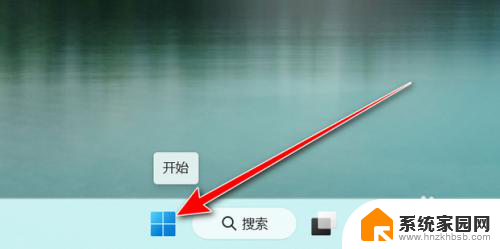
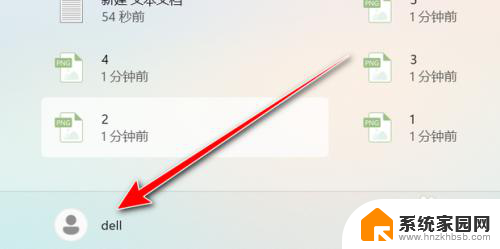
2.点击更改账户设置。
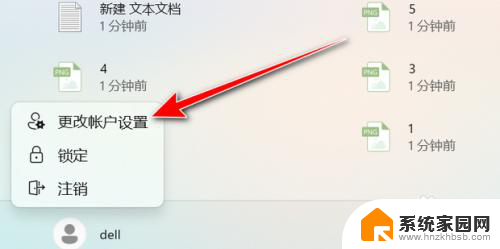
3.点击改用本地账户登录。
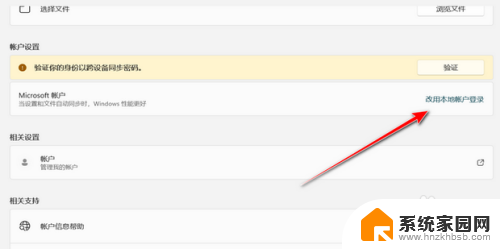
4.最后输入密码,点击确定即可。
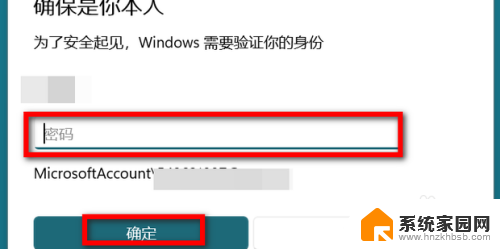
以上就是关于win11更改账户登录的全部内容,如果有遇到相同情况的用户,可以按照小编提供的方法来解决。
win11更改账户登录 win11怎么更改微软账户登录方式相关教程
- win11关闭微软账号 没有改用本地账户登录选项 win11更改微软账户登录步骤
- win11微软账户登录一直卡在登录界面 win11卡在登录界面原因
- 新电脑win11登录微软账户一直转圈 win11登录微软账户一直加载怎么解决
- win11开机必须登录microsoft账户怎么办 win11如何绑定Microsoft账户登录
- win11怎么登陆微软账号 Win11如何使用Microsoft账户登录
- win11登录账户发生了错误 Win11无法成功登陆Microsoft账户的解决方法
- win11如何登录microsoft账户 win11如何设置Microsoft账户登录
- win11 修改为本地账户 Windows11本地账户登录步骤
- 怎么退出微软账户win11更新 win11怎么切换微软账户
- win11如何更改用户账户控制 Win11如何取消用户账户控制
- 怎么中断windows11更新 Windows 11如何手动暂停更新
- win11以太网没有有效的ip配置 未修复 Win11以太网没有有效的IP配置如何修复
- win11全拼和双拼 Win11拼音输入法输入方案修改方法
- wlan图标不见了win11 Win11右下角WiFi图标不显示怎么办
- win11c盘要求 Windows 11 C盘建议保留多少空间比较好
- win11cpu优先级 Win11任务管理器如何设置进程优先级别
win11系统教程推荐
- 1 怎么中断windows11更新 Windows 11如何手动暂停更新
- 2 win11全拼和双拼 Win11拼音输入法输入方案修改方法
- 3 win11突然断网了 Win11系统频繁断网可能的解决方法
- 4 win11说话没声音 win11麦克风没有声音怎么办
- 5 win11取消阻止发布者 电脑如何取消阻止该发布者的权限
- 6 win11 搜索索引已关闭是什么原因 Win11搜索索引无法使用怎么办
- 7 联想win11忘记密码 联想win11忘记密码怎么解决
- 8 原装的win11系统如何变成win10 win11卸载换成win10步骤
- 9 win11 关闭触摸板 Win11笔记本触摸板关闭方法
- 10 windows11自带游戏怎么打开 Win11系统中玩小游戏的技巧分享